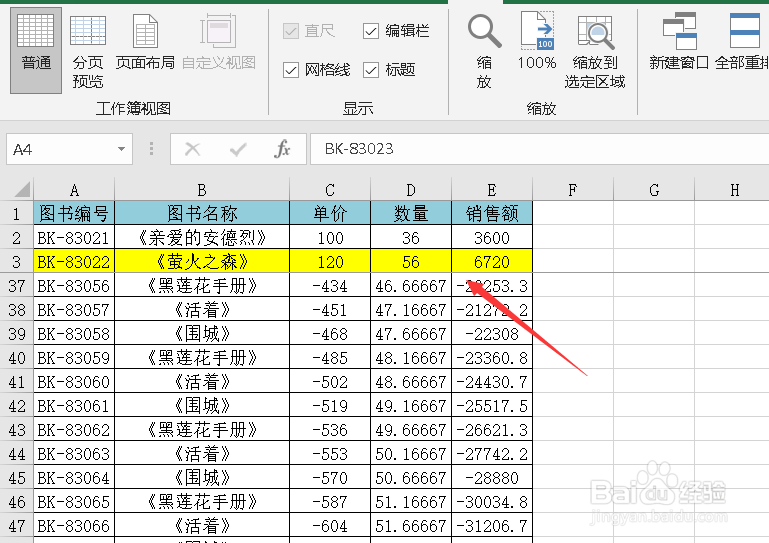1、如图所示,向下滑动页面时,标题行消失了。
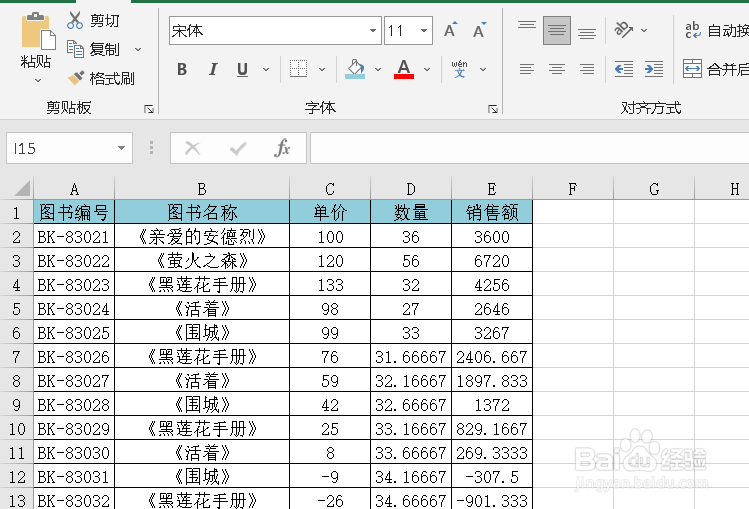
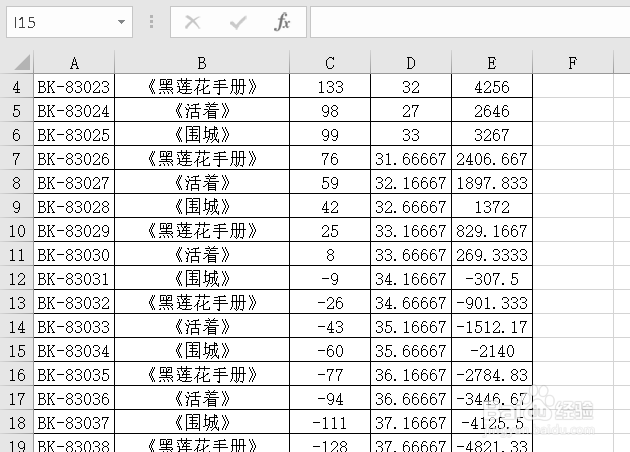
2、点击上方的【视图】选项。
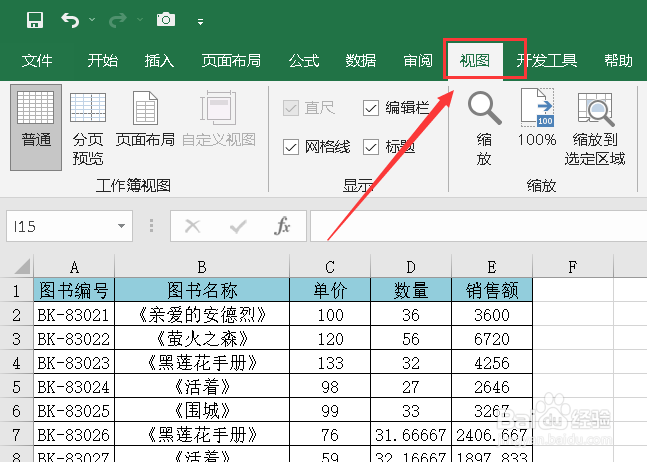
3、找到窗口的【冻结窗格】。
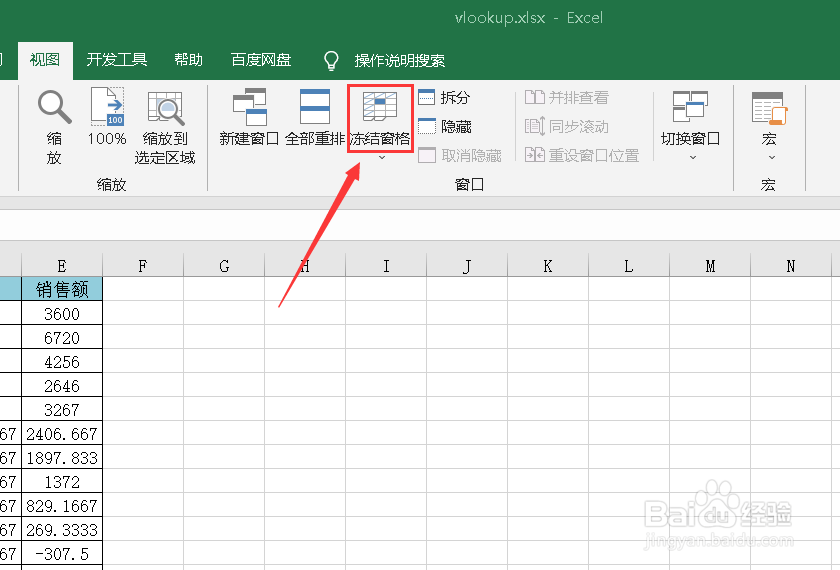
4、点击下拉列表中的【冻结首行】。
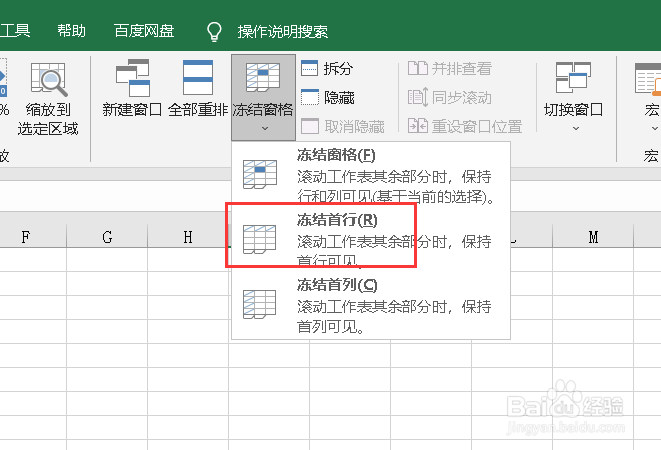
5、此时向下滑动页面时,标题行就不会消失了。

6、如果标题行不在第一行。
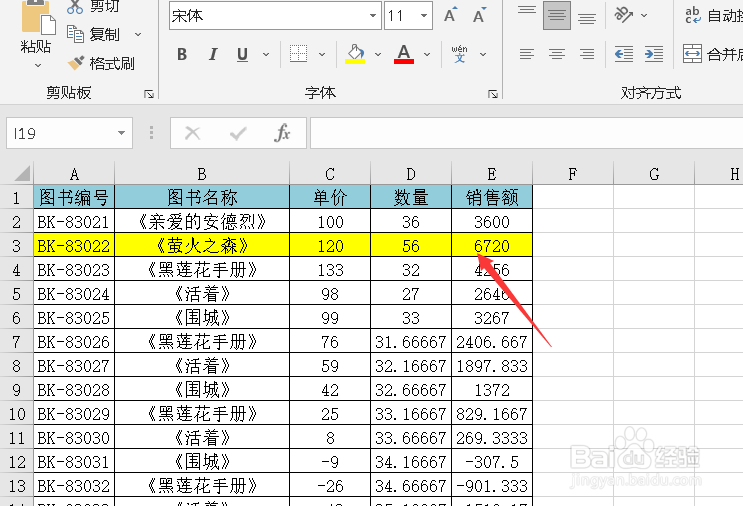
7、选中标题行下方的一行。
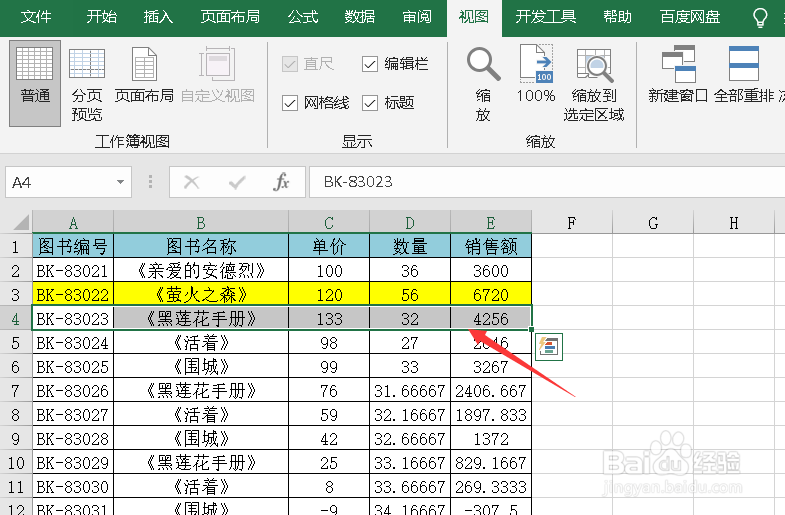
8、点击【视图】-【冻结窗格】。
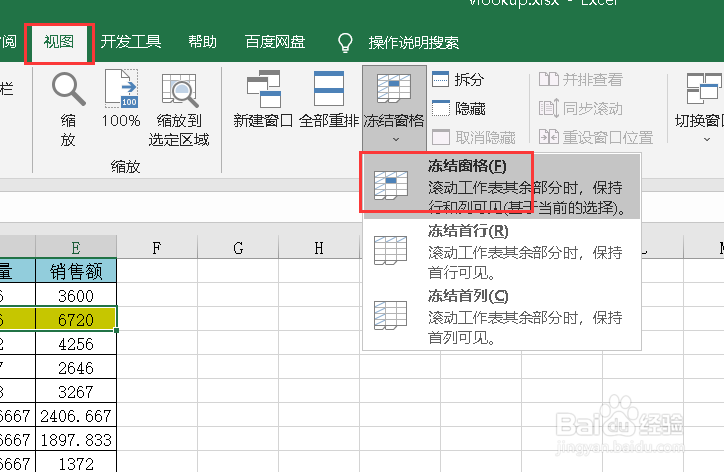
9、此时向下滑动页面时,标题行就不会消失了。
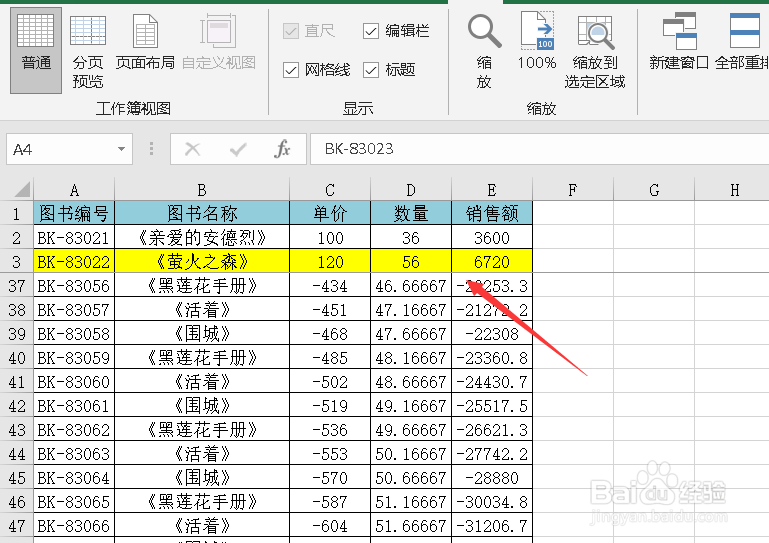
时间:2024-10-14 02:38:25
1、如图所示,向下滑动页面时,标题行消失了。
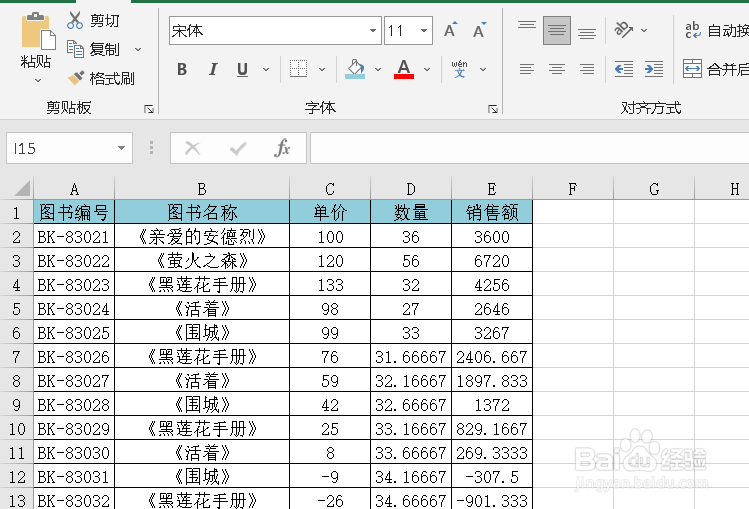
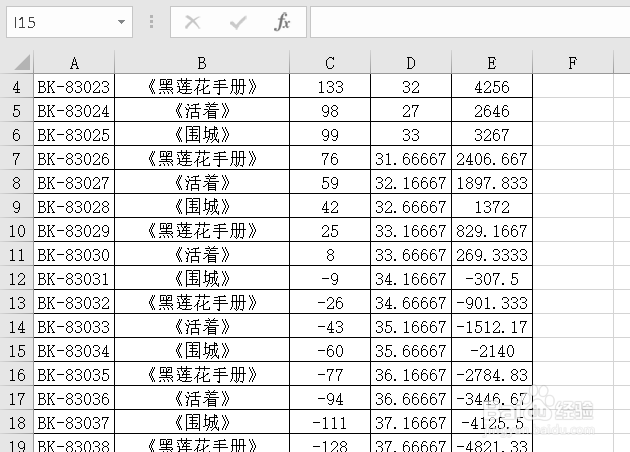
2、点击上方的【视图】选项。
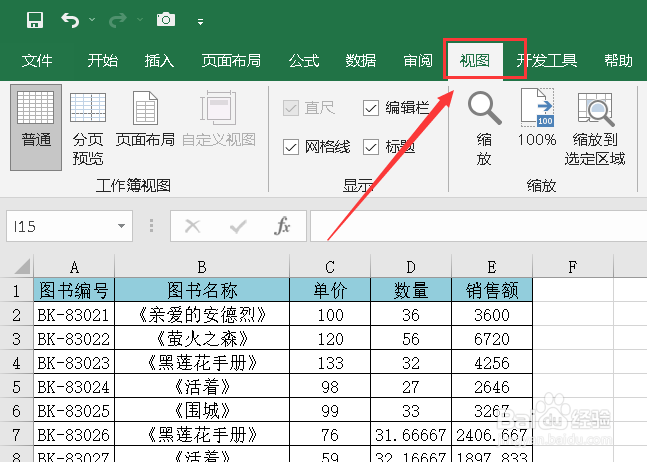
3、找到窗口的【冻结窗格】。
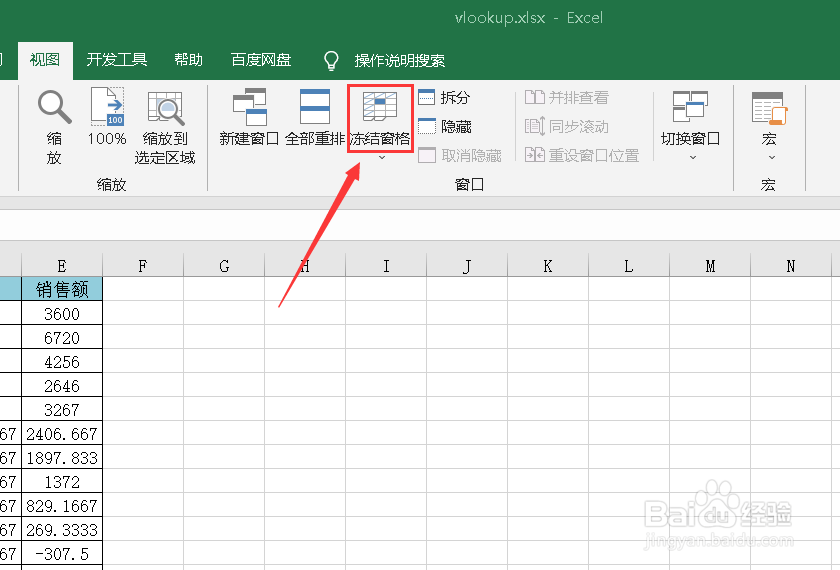
4、点击下拉列表中的【冻结首行】。
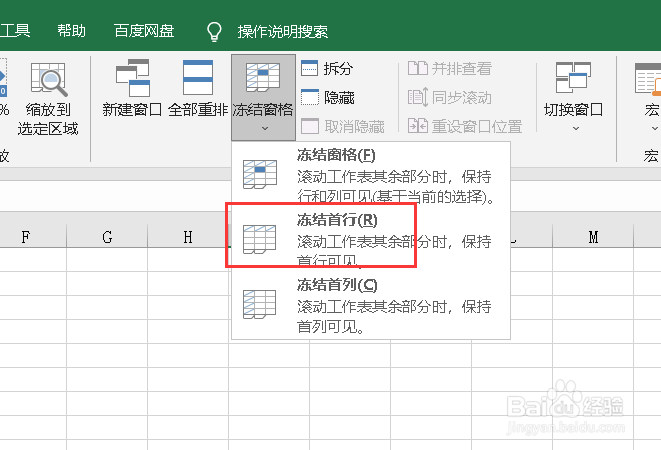
5、此时向下滑动页面时,标题行就不会消失了。

6、如果标题行不在第一行。
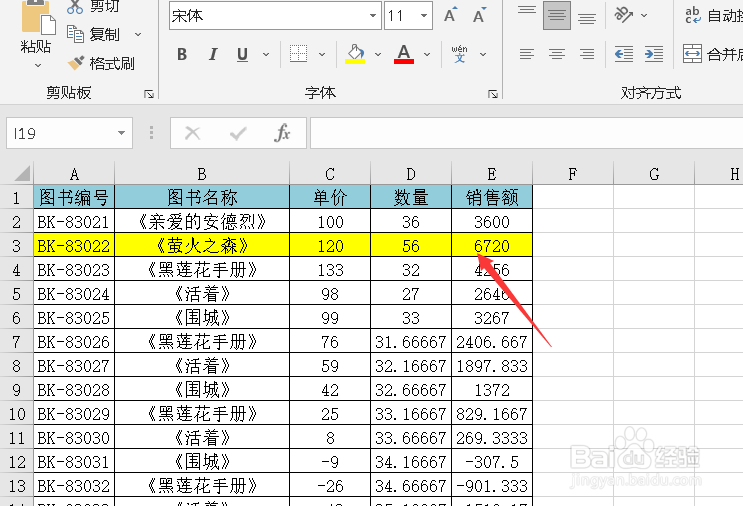
7、选中标题行下方的一行。
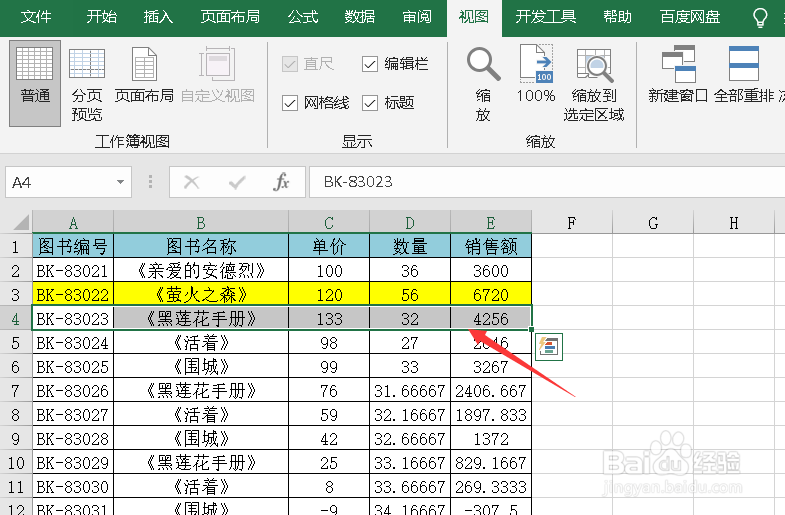
8、点击【视图】-【冻结窗格】。
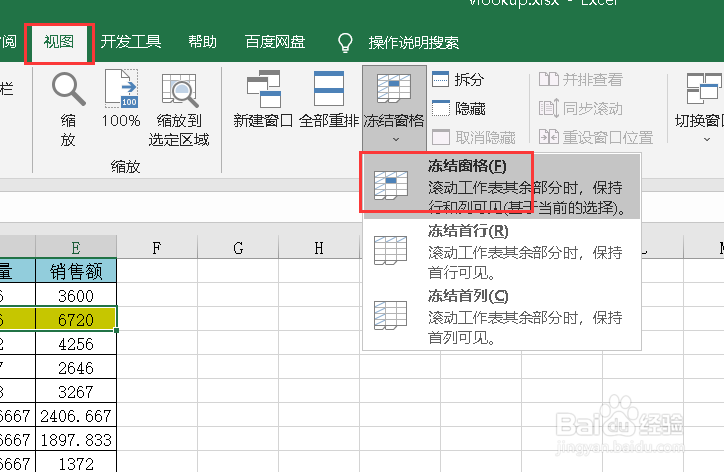
9、此时向下滑动页面时,标题行就不会消失了。